KI-Tools 101
Fotor Review: Der ultimative KI-Fotoeditor für Kreative?
Unite.AI ist strengen redaktionellen Standards verpflichtet. Wir erhalten möglicherweise eine Entschädigung, wenn Sie auf Links zu von uns bewerteten Produkten klicken. Bitte sehen Sie sich unsere an Affiliate-Offenlegung.
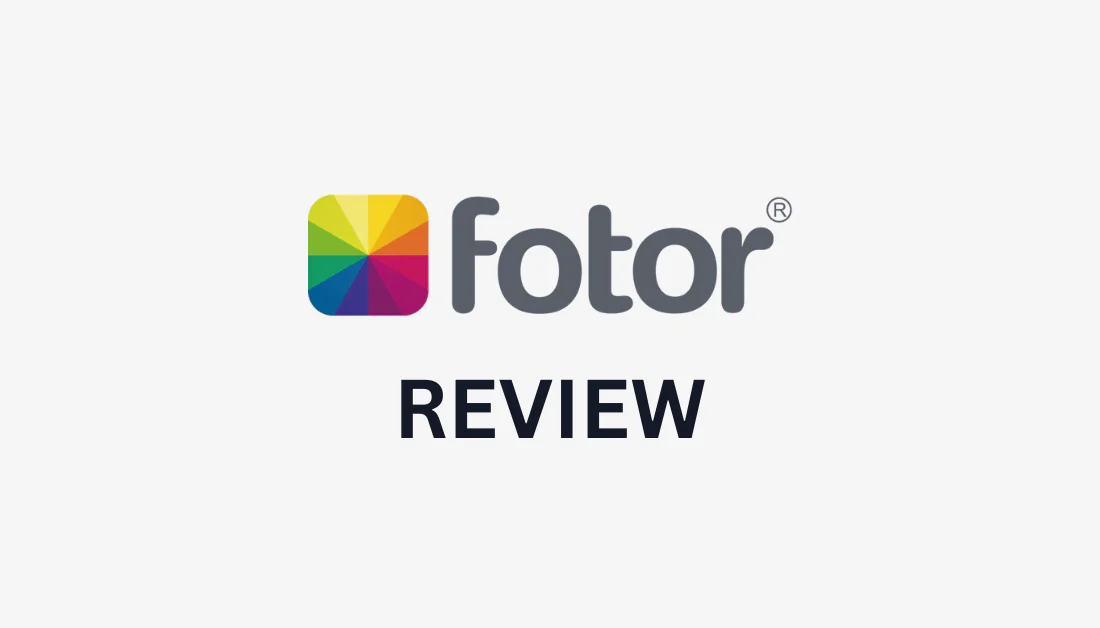
Fotobearbeitungssoftware kann kompliziert und teuer sein. Anstatt uns auf die kreative Vision zu konzentrieren, sind wir mit dem Versuch konfrontiert, komplizierte Werkzeuge zu beherrschen.
Ich hatte eine ganze Menge Frustrationen bei der Fotobearbeitung, bis ich darauf stieß Fotor! Es ist kein Photoshop-Ersatz, verfügt aber über zahlreiche Fotobearbeitungsfunktionen, die äußerst einfach zu bedienen sind.
In dieser Fotor-Rezension werde ich besprechen, was Fotor ist, für wen es am besten geeignet ist und welche Hauptfunktionen es bietet. Von dort aus zeige ich Ihnen, wie ich vier Bilder einer gefrorenen New Yorker Stadtlandschaft erstellt und KI verwendet habe, um ihre Grenzen zu erweitern!
Ich beende den Artikel mit Fotobearbeitungstipps und meinen drei besten Alternativen. Das Ziel ist, dass Sie am Ende genau verstehen, wozu Fotor in der Lage ist und ob es das richtige Bildbearbeitungsprogramm für Sie ist!
Urteil
Fotor ist der beste kostenlose Fotoeditor für Einsteiger und bietet eine benutzerfreundliche Oberfläche und eine breite Palette an Funktionen wie Collagenerstellung, Designfunktionen und KI-gestützte Verbesserungen. Es ist kein Photoshop-Ersatz, aber es gibt einen kostenlosen Plan und die Tools sind einfach zu verwenden.
Vor-und Nachteile
- The best user-friendly all-in-one photo editing tool to edit photos, create collages, design graphics, and more.
- Verfügbar als webbasierte Software (Fotor online), mobile Anwendung und professionelle Fotobearbeitungssoftware für Windows und Mac.
- KI-gestützte Bearbeitungsfunktionen für schnelle und einfache Fotoverbesserungen.
- Verschiedene Funktionen, um unterschiedlichen kreativen Anforderungen gerecht zu werden.
- Große Auswahl an Anpassungsoptionen, Filtern und Effekten.
- Benutzerfreundliche Oberfläche und intuitives Design.
- Hervorragend geeignet für Anfänger.
- The AI-generated images could look more realistic.
- Im kostenlosen Plan sind keine KI-Funktionen verfügbar.
Was ist Fotor?
Fotor ist eine vielseitige Fotobearbeitungsplattform, die Fotos verbessert und transformiert. Es bietet einen umfassenden Satz an Fotobearbeitungs- und KI-Tools und ist somit die ideale Wahl für Anfänger und Profis.
Fotor wurde 2012 gegründet und hat sich zu einem führenden KI-gestützten Bildbearbeitungsprogramm entwickelt. Fotor verwendet fortgeschrittene Algorithmen und Maschinelles Lernen um Fotos wie ein professioneller Fotograf zu verbessern, aber schneller und kostengünstiger. Mit der KI-Technologie hinter Fotor können Sie Ihre Fotos mit nur wenigen Klicks bearbeiten!
Die Fähigkeiten von Fotor gehen über die grundlegende Fotobearbeitung hinaus. Es bietet viele Funktionen und Werkzeuge zum Erstellen beeindruckender visueller Effekte, zum Entfernen von Hintergründen, zum Anpassen von Beleuchtung und Farben und vielem mehr. Es kann Porträts verbessern, professionelle Social-Media-Bilder erstellen, Fotos künstlerische Akzente verleihen und vieles mehr.
Mit seinen KI-gestützten Bearbeitungsfunktionen spart Fotor Zeit und Aufwand durch die Automatisierung komplexer Bearbeitungsaufgaben. Das bedeutet, dass Sie sich auf die kreativen Aspekte Ihrer Arbeit konzentrieren können, anstatt stundenlang mit manuellen Bearbeitungen zu verbringen.
Für wen ist Fotor am besten geeignet?
Fotor richtet sich an alle, die einen benutzerfreundlichen, kostenlosen Bildeditor mit einer Vielzahl von KI-Tools suchen, um den Prozess zu beschleunigen. Es gibt jedoch bestimmte Arten von Menschen, für die Fotor am besten geeignet ist:
- Professionelle Fotografen können die Fotobearbeitungs- und KI-Tools von Fotor nutzen, um bei komplexen Bearbeitungen Zeit zu sparen und sich mehr auf ihre kreative Vision zu konzentrieren.
- Social-Media-Influencer können die Social-Media-Vorlagen von Fotor verwenden, um auffällige Inhalte zu erstellen, die ihr Publikum fesseln und ihre Online-Präsenz verbessern.
- Vermarkter können die Marketingvorlagen von Fotor nutzen, um auffällige Marken- und Marketingvisualisierungen zu erstellen und sich so in einem wettbewerbsintensiven Markt hervorzuheben.
- Grafikdesigner können die Grafikdesign- und KI-gestützten Bearbeitungstools von Fotor nutzen, um ihren Arbeitsablauf zu optimieren und schnell beeindruckende Designs zu erstellen.
- Illustratoren können Fotos sofort in Illustrationen umwandeln oder den KI-Bildgenerator verwenden, um Illustrationen zu generieren, anstatt sie manuell zu erstellen.
Insgesamt kommt Fotor jedem zugute, der seine Fotos verbessern möchte, sei es für den persönlichen Gebrauch, für berufliche Zwecke oder für soziale Medien. Seine Vielseitigkeit und benutzerfreundliche Oberfläche machen es zu einem wertvollen Werkzeug für jedermann!
Hauptfunktionen von Fotor Photo Editor
Fotor bietet viele Bearbeitungswerkzeuge mit unglaublicher Benutzerfreundlichkeit, um Ihre Fotos zu verbessern. Hier sind die wichtigsten Funktionen von Fotor, die Sie kennen sollten:
- Grafikdesigner
- Collage Maker
- AI-Fotoverbesserung
- Hintergrundentferner
- Foto zur Kunst
- AI-Bildgenerator
1. Grafikdesigner

Fotor bietet ein kostenloses Online-Grafikdesign-Tool für alle Ihre kreativen Projekte, einschließlich Logos, Banner, Anzeigen, Social-Media-Grafiken und mehr. Sie erhalten außerdem Zugriff auf die umfangreiche Fotor-Bibliothek mit kostenlosen Vorlagen, Designelementen und Archivfotos, um Ihre kreativen Visionen zum Leben zu erwecken!
2. Collage Maker
Fotor bietet ein kostenloses Collage-Maker-Tool, mit dem Sie schnell faszinierende Fotocollagen erstellen können! Laden Sie Ihre Bilder hoch und wandeln Sie sie mit über 2,000 professionell gestalteten Vorlagen in einzigartige Collagen um!
Der Collage Maker ist einfach zu bedienen, hochwertig und vielseitig. Es funktioniert per Drag-and-Drop, sodass Sie keine Bearbeitungskenntnisse benötigen. Von dort aus können Sie Ihre Collage mit Text, Aufklebern, Hintergründen und mehr anpassen.
Fotor verfügt außerdem über einen integrierten Fotoeditor mit KI-Tools, mit dem Sie Ihre Collage nahtlos perfektionieren können. Sie können Ihre Collage auch in verschiedenen Formaten, einschließlich JPG, PNG und PDF, für die digitale oder gedruckte Verwendung speichern.
Das Letzte, was ich über Fotors Collage Maker erwähnen möchte, ist, dass Sie es können Laden Sie die App herunter für iOS- oder Android-Geräte! Das bedeutet, dass Sie überall und auch unterwegs eine Collage erstellen können.
Vergessen Sie, stundenlang eine Collage von Hand zu erstellen oder komplizierte Software zu verwenden. Der Collage Maker von Fotor ist das perfekte Werkzeug für alle, die atemberaubende Collagen erstellen möchten, um sich an Urlaube, Feiern und mehr zu erinnern.
3. AI Photo Enhancer
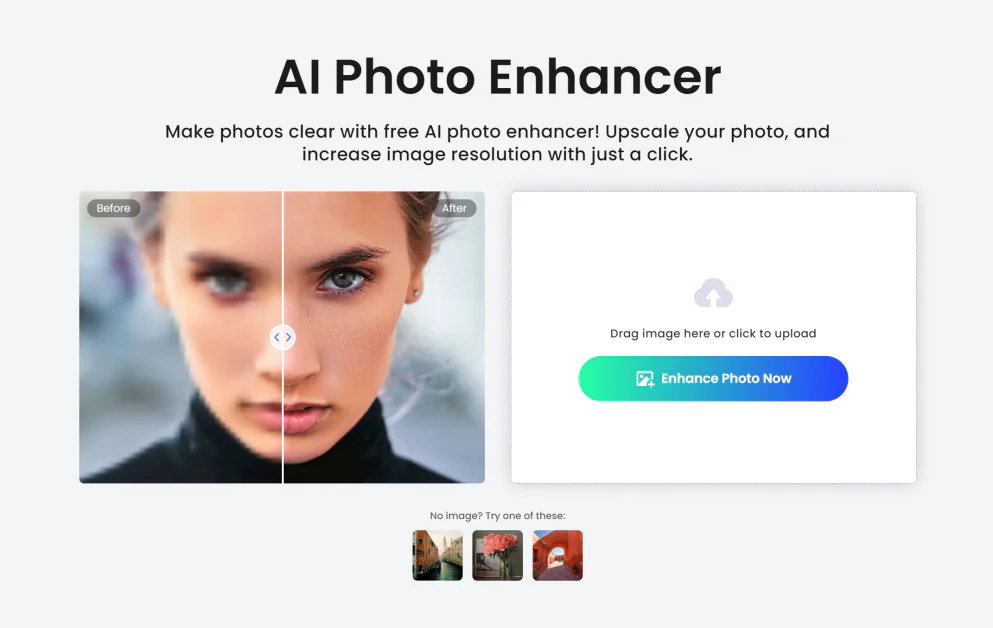
Fotors AI-Foto-Enhancer ist ein kostenloses Online-Tool, das verschwommene Fotos von geringer Qualität klärt. Laden Sie ein Bild hoch und Fotor verbessert automatisch die Qualität! Alles was Sie tun müssen, ist es herunterzuladen und zu teilen.
Hier sind einige Möglichkeiten, wie Sie den AI Photo Enhancer verwenden können, um die Qualität Ihrer Fotos zu verbessern:
- Verbessern und vergrößern Sie Ihre Bildgröße um 200 %.
- Schärfen Sie unscharfe Bilder.
- Reduziert Bildrauschen.
- Verbessern Sie die Farben und Töne Ihres Bildes.
- Verdeutlichen Sie Gesichter in Porträtfotos.
- Reparieren Sie Kratzer, Risse und Schäden durch alte Fotos.
- Verbessern Sie Bilder, indem Sie Fotos von geringer Qualität auf Fotos mit hoher Qualität verbessern.
- Behalten Sie Farbe, Textur und Schärfe für Fotodrucke bei.
- Verwenden Sie die HDR-Bildverarbeitung, um Glanzlichter und Schatten für mehr Kontrast zu verstärken.
Mit dem Fotor AI-Fotoverstärker müssen Sie sich nie wieder Sorgen machen, dass Ihre Fotos unscharf sind, die Kamera verwackelt oder das Licht schlecht ist. Verbessern Sie Ihre Bilder auf HD-, 4K- und sogar 8K-Auflösung ohne Wasserzeichen.
Neben Bildverbesserungen enthält der AI-Foto-Enhancer von Fotor zusätzliche Tools, mit denen Sie Ihre Fotos weiter verbessern können:
- Eine Vielzahl von Fotofiltern und -effekten.
- Anpassungen von Helligkeit, Belichtung, Kontrast, Sättigung und Schärfe.
- Freie Text-, Rahmen- und Aufkleberelemente.
Der KI-Fotoverstärker von Fotor kann jedes Foto verbessern: Produkt, Porträt, soziale Medien, Familie, Immobilien oder Anime. Es funktioniert automatisch, schnell und liefert qualitativ hochwertige Ergebnisse!
4. Hintergrundentferner
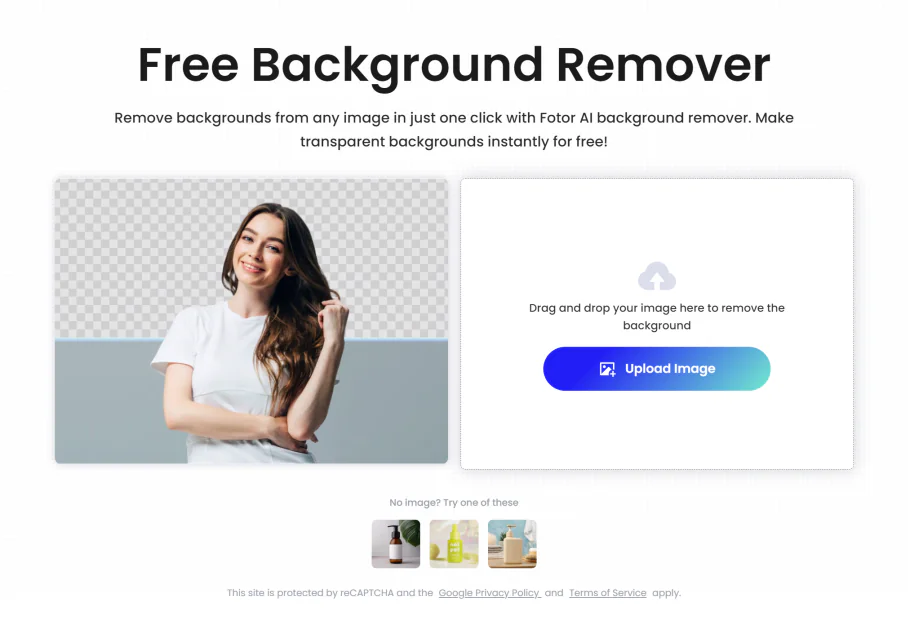
Fotor bietet einen kostenlosen KI-Hintergrundentferner an, der den Hintergrund auf jedem Bild sofort entfernt! Es geht schnell und einfach: Laden Sie Ihr Foto hoch und die KI von Fotor entfernt sofort den Hintergrund. Laden Sie anschließend das Bild als PNG herunter. Es ist viel einfacher und weniger zeitaufwändig, als das Motiv manuell zu skizzieren und den Hintergrund mit komplizierten Werkzeugen zu entfernen.
Einer der besten Aspekte des KI-Hintergrundentferners von Fotor ist seine Genauigkeit. Es spielt keine Rolle, wie kompliziert das Foto ist, das Sie hochladen; Die fortschrittlichen KI-Algorithmen von Fotor haben kein Problem damit, den Hintergrund um feine Haarsträhnen herum zu entfernen.
Sobald der Hintergrund entfernt wurde, können Sie Fotor weiterhin verwenden, um den Hintergrund in ein Foto oder eine Farbe zu ändern. Der KI-Bildgenerator kann einen benutzerdefinierten Hintergrund mit einer Textaufforderung erstellen. Gehen Sie mit den Fotobearbeitungswerkzeugen von Fotor noch einen Schritt weiter und fügen Sie Fotoeffekte, Cliparts und Text hinzu.
Hier sind einige andere Hintergrundbearbeitungstools, die in Fotor enthalten sind und die Sie möglicherweise verwenden möchten:
- Mit Magic Brush können Sie Hintergrundkomponenten entfernen oder wiederherstellen.
- Mit „Hintergrund verwischen“ wird das Motiv automatisch fokussiert und der Hintergrund weichgezeichnet.
- Mit der KI-Hintergrundbearbeitung können Sie neue Elemente im Hintergrund erstellen und/oder bestehende ändern.
Egal, ob Sie den Hintergrund von Fotos von Menschen, Autos, Produkten, Tieren, Häusern oder sogar Unterschriften entfernen, Sie können sich darauf verlassen, dass Fotor beim Entfernen des Hintergrunds die Kanten glatt hält.
5. Foto zur Kunst

Die Photo-to-Art-Funktion von Fotor nutzt künstliche Intelligenz, um Ihre hochgeladenen Fotos sofort in Kunst zu verwandeln!
Sie können Ihre Bilder beispielsweise in verschiedene Malstile umwandeln, z Karikaturen, Anime, Skizzen, digitale Illustrationen, Disney-Kunst oder Spielkunst Malerei. Diese Kreationen können für Profilbilder, Charaktere, Kopfschüsse, Webseiten, E-Books und mehr!
6. AI-Bildgenerator

Der kostenlose KI-Bildgenerator von Fotor wandelt geschriebenen Text kostenlos in Bilder um! Überlegen Sie sich alles, was Sie erstellen möchten, schreiben Sie es als Textaufforderung und wählen Sie den Stil (digitale Kunst, Foto, 3D oder Malerei).
Wenn Sie bereit sind, klicken Sie auf „Generieren“ und beobachten Sie, wie Ihre Fantasie zum Leben erwacht! Laden Sie das Bild von dort herunter oder teilen Sie es mit der Welt.
Sie können alles erstellen, einschließlich Illustrationen, realistische Produktbilder, Logo-Designs, 3D-Renderings, Cartoons, Skizzen und abstrakte Kunst.
Wenn Sie nicht wissen, was Sie erstellen sollen, es aber ausprobieren möchten, ist Fotor genau das Richtige für Sie. Klicken Sie auf die Schaltfläche „Prompts Sample“, damit Fotor das Textfeld für Sie ausfüllen kann. Kasse Fotors KI-Kunstgalerie für Text-Inspiration.
Denken Sie daran, Ihre Eingabeaufforderungen so beschreibend wie möglich zu halten, um möglichst genaue Ergebnisse zu erzielen. Sie möchten den Stil, die Farben, die Umgebung, die Beleuchtung und die Komposition so detailliert wie möglich beschreiben.
Sobald das Bild erstellt wurde, können Sie Fotor weiterhin verwenden, um Ihre Bilder zu bearbeiten und zu skalieren, den Hintergrund zu entfernen und vieles mehr! Mithilfe von KI können Sie mithilfe von Inpaint und Outpaint sogar Objekte ersetzen oder die Ränder Ihres Fotos erweitern. Mit Fotor befindet sich alles, was Sie brauchen, auf einer einzigen Plattform, sodass Sie nie zwischen Anwendungen wechseln oder sich mit Plugins herumschlagen müssen.
Egal, ob Sie Content-Ersteller, Grafikdesigner, Spieleentwickler oder Geschäftsinhaber sind, der KI-Bildgenerator von Fotor wird Ihnen viele Verwendungsmöglichkeiten bieten. Erstellen Sie hochwertige Marketingmaterialien, Charaktere und Produktfotos.
So verwenden Sie Fotor zum Erstellen und Bearbeiten von Fotos
So habe ich mit Fotor vier Fotos einer gefrorenen New Yorker Landschaft erstellt, das Bild erweitert und bearbeitet:
- Erstellen Sie ein Fotor-Konto
- Wählen Sie das Text-zu-Bild-Tool aus
- Fügen Sie eine Textaufforderung hinzu
- Wählen Sie den Modelltyp aus
- Wählen Sie das Seitenverhältnis
- Wählen Sie den Stil, die Bildnummer und klicken Sie auf „Generieren“!
- Erweitern Sie das Foto
- Weiter bearbeiten und herunterladen
Schritt 1: Erstellen Sie ein Fotor-Konto
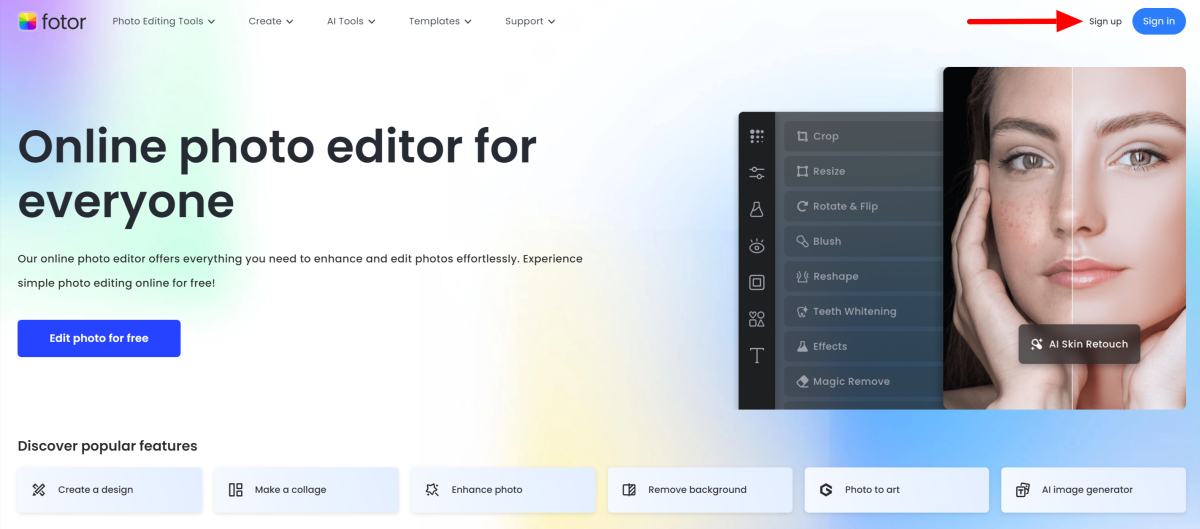
Ich begann damit, zum zu gehen Fotor-Homepage und wählen Sie oben rechts „Anmelden“.
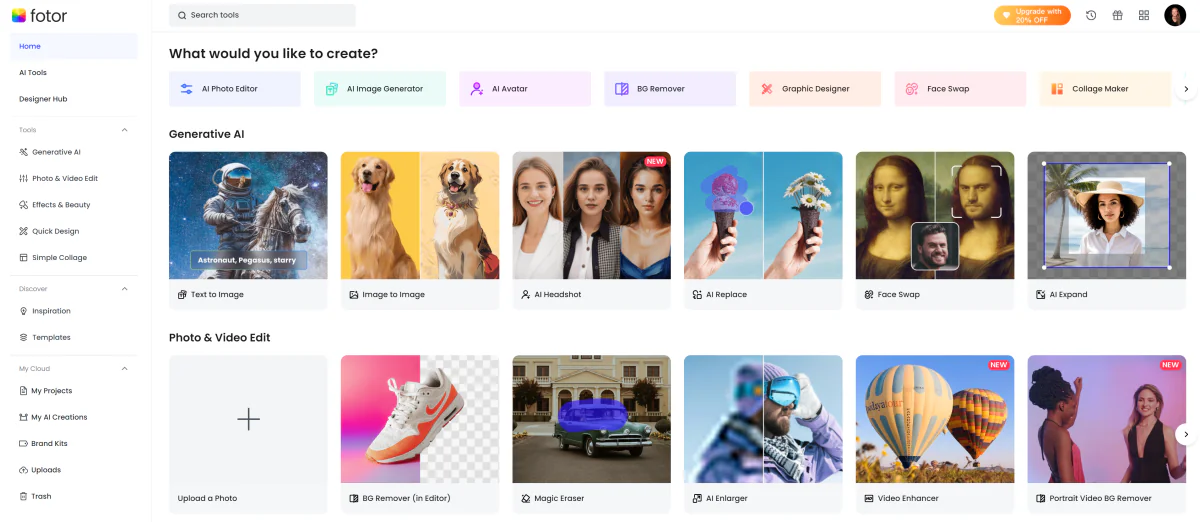
Nachdem ich mein Konto erstellt hatte, wurde ich zu einer Seite weitergeleitet, auf der ich das Tool auswählen konnte, das ich verwenden wollte.
Fotor verfügt über viele Tools, die zunächst überwältigend sein können. Die benutzerfreundliche Oberfläche erleichtert jedoch die Navigation und es gibt immer das Menü auf der linken Seite oder die Suchleiste oben, damit Sie leichter finden, wonach Sie suchen!
Schritt 2: Wählen Sie das Text-zu-Bild-Tool aus

Ich wollte den KI-Bildgenerator von Fotor ausprobieren und habe daher unter „Generative KI“ „Text zu Bild“ ausgewählt.

Dadurch wurde der KI-Bildgenerator von Fotor geöffnet! Mir gefiel, wie sauber das Layout war.
Schritt 3: Fügen Sie eine Textaufforderung hinzu

Ich ging nach oben links, indem ich auf das Eingabeaufforderungsfeld klickte, und eine Liste mit Beispielen erschien. Ich habe eines ausgewählt: „Eine gefrorene Landschaft von New York, neue Eiszeit, gedämpftes Licht, Schnee, Eis, unter Null, Fantasie, alles ist gefroren, Meisterwerk.“
Schritt 4: Wählen Sie den Modelltyp aus

Von dort aus wählte ich den gewünschten Modelltyp aus. Zur Auswahl standen nur zwei: M1 für stilisierte Fotos und Illustrationen und M2 für Bilder mit höherer Qualität.
Der Mangel an Optionen fühlte sich einschränkend an, aber ich schätze, wie Fotor die Dinge vereinfacht, insbesondere für Anfänger und neue Benutzer. Für die beste Qualität habe ich mich für das M2-Modell entschieden.
Schritt 5: Wählen Sie das Seitenverhältnis

Als nächstes wählte ich das Seitenverhältnis. Es gab verschiedene Seitenverhältnisse (Quadrat, Hochformat und Querformat). Ich habe das quadratische Seitenverhältnis (1:1) beibehalten.
Schritt 6: Wählen Sie den Stil, die Bildnummer und klicken Sie auf „Generieren“!

Schließlich habe ich den Stil ausgewählt, den ich für mein Foto haben wollte. Zu den Optionen gehörten digitale Kunst, Foto, Themen, Malerei und Comic. Ich entschied mich für das filmische Fotothema, das meiner Meinung nach am besten zu meiner Textaufforderung passte.
Nachdem ich die Anzahl der Fotos ausgewählt hatte, die ich für diese Aufforderung generieren wollte (zwischen einem und sechs Bildern – ich habe mich für vier entschieden), klicke ich auf „Generieren“! Fotor teilte mir mit, dass dafür vier Credits verbraucht würden, eines für jedes Foto.
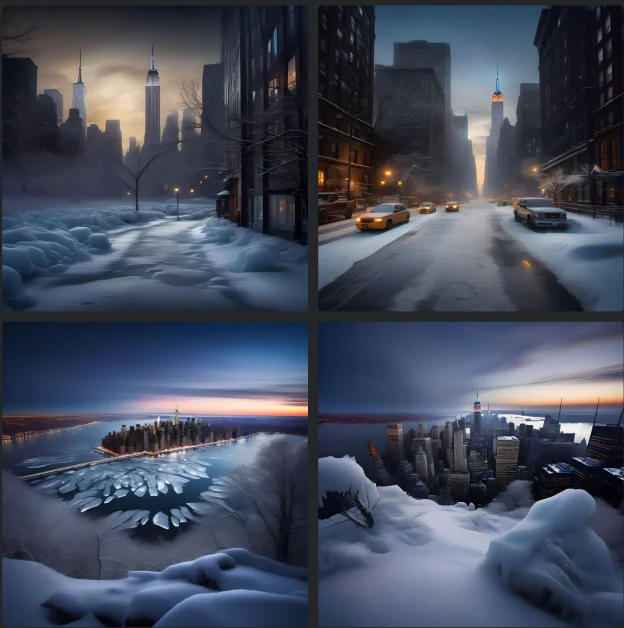
Nach ein paar Sekunden waren meine Fotos generiert! Die Ergebnisse sahen durchaus realistisch aus, aber ich hoffte auf mehr Realismus, bei dem die Bilder nicht mehr von authentischen Fotos zu unterscheiden wären.
Schritt 7: Foto erweitern
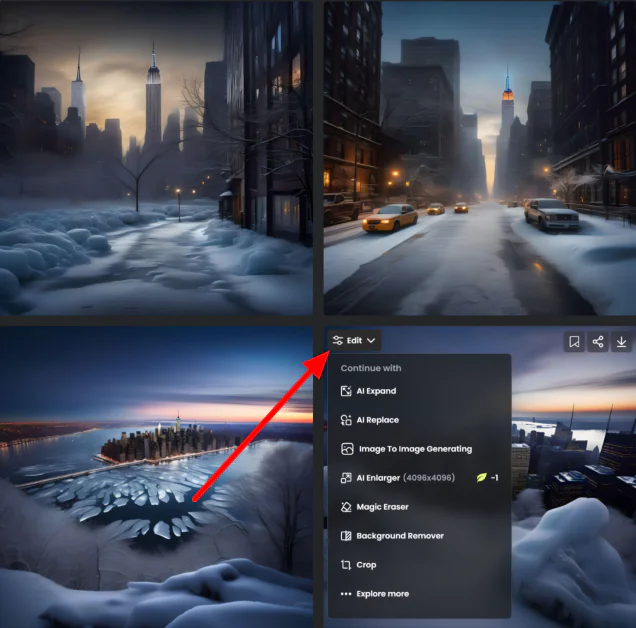
Als ich mit der Maus über das Foto fuhr, das mir am besten gefiel, wurden mir mehrere Optionen angezeigt: das Bild einer Sammlung hinzufügen, es teilen, herunterladen oder bearbeiten. Ich fuhr mit der Maus über „Bearbeiten“ und mir wurden die folgenden Optionen angezeigt, wie ich mein Bild bearbeiten kann:
- KI erweitern
- KI ersetzen
- Bild-zu-Bild-Generierung
- KI-Vergrößerer
- Magischer Radiergummi
- Hintergrundentferner
- Ernte
- Mehr erfahren
Ich wollte sehen, wie mein Stadtbild aussehen würde, wenn ich es erweitern würde, also habe ich „AI Expand“ ausgewählt.
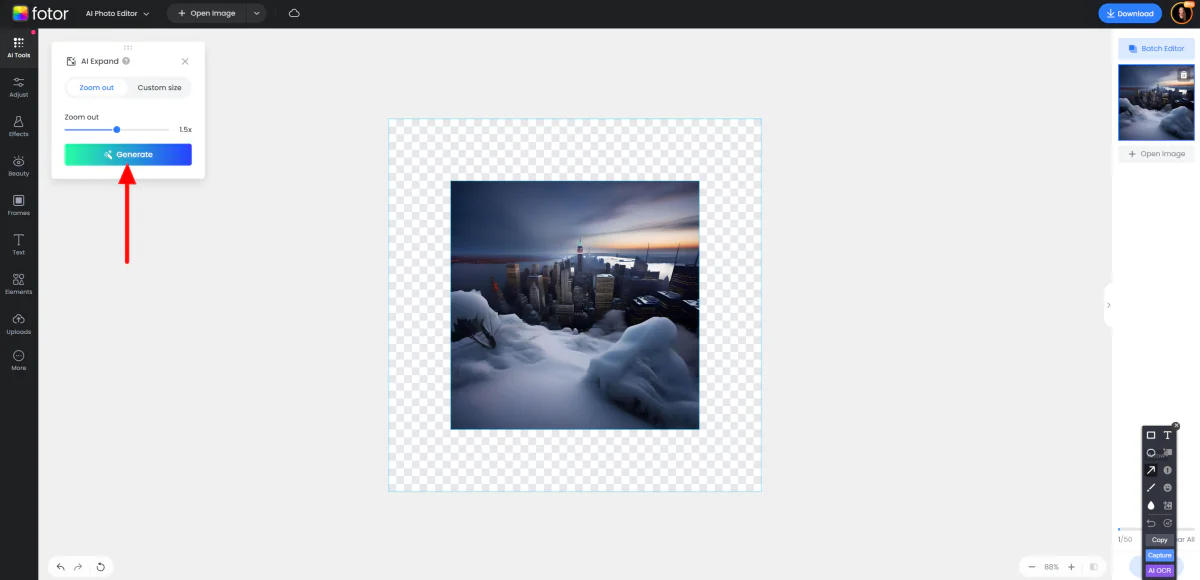
Fotor hat mein Foto automatisch in die Photo Editor-App für den AI Image Extender geladen. Ich war wieder einmal sehr zufrieden mit der Einfachheit der Benutzeroberfläche.
Der Rahmen stellt dar, wie groß mein Foto wäre, wenn ich es erweitert hätte, und der karierte Bereich stellt den Raum dar, den der AI Expander füllen würde. Mit dem Schalter konnte ich ganz einfach hinein- oder herauszoomen, um anzugeben, wie stark ich mein Foto vergrößern oder eine benutzerdefinierte Größe festlegen möchte.
Ich behielt die 1.5-fache Verkleinerung bei und klickte auf „Generieren“.

Im Handumdrehen hat Fotor mein Foto mithilfe von KI erweitert! Ich war von der Genauigkeit beeindruckt, da es kaum bis gar keine Verzerrungen aufwies.
Schritt 8: Weiter bearbeiten und herunterladen

Von hier aus konnte ich mein Bild als hochwertiges JPG oder PNG herunterladen oder die Fotobearbeitungswerkzeuge auf der linken Seite verwenden, um mit der Bearbeitung fortzufahren. Fügen Sie Elemente hinzu, wenden Sie Effekte an und mehr!
Die Ergebnisse der Bildgenerierung von Fotor sehen gut aus, sind aber nicht so realistisch wie bei anderen KI-Bildgeneratoren, die ich ausprobiert habe. Fotor ist jedoch ein hervorragendes All-in-One-Tool für Anfänger mit einer benutzerfreundlichen Oberfläche und benutzerfreundlichen Tools. Ich würde es wärmstens empfehlen versuche Fotor um herauszufinden, ob es das richtige Bildbearbeitungstool für Sie ist!
Die 5 besten Tipps zur Verbesserung Ihrer Bilder
Um Ihnen dabei zu helfen, Ihre Bilder mit Fotor zu verbessern, sind hier meine wichtigsten Bearbeitungstipps:
- Zuschneiden und begradigen: Verwenden Sie das Zuschneidewerkzeug, um unerwünschte Elemente zu entfernen und die Komposition zu verbessern. Richten Sie schiefe Fotos gerade aus, um ihnen ein professionelleres Aussehen zu verleihen.
- Belichtung und Kontrast anpassen: Passen Sie Belichtung und Kontrast an, um die Details in Ihren Fotos hervorzuheben. Dies kann dazu beitragen, die Gesamtqualität des Bildes zu verbessern.
- Farben verbessern: Verwenden Sie die Farbanpassungswerkzeuge, um die Lebendigkeit und Sättigung Ihrer Fotos zu verbessern. Dadurch können die Farben hervorstechen und ein ansprechenderes Bild entstehen.
- Anwenden von Filtern und Effekten: Experimentieren Sie mit Filtern und Effekten, um Ihren Fotos eine kreative Note zu verleihen. Fotor bietet eine große Auswahl an Optionen.
- Entfernen Sie Hautunreinheiten und retuschieren Sie Porträts: Verwenden Sie die Retuschierwerkzeuge von Fotor, um Hautunreinheiten zu entfernen, die Haut zu glätten und die Gesichtszüge für perfekte Porträts zu verbessern.
Fotor-Alternativen
Hier sind die besten Fotor-Alternativen, die ich ausprobiert habe und die ich zum Ausprobieren empfehlen würde:
Skylum Luminar Neo
Zusammen mit Fotor ist Skylum Luminar Neo das einfachste Fotobearbeitungstool auf dem Markt. Wie Fotor bietet es KI-Tools wie Verbesserungen und Sky Replacement. Es enthält auch verschiedene KI-Erweiterungen zum Verbessern und Aufwerten von Fotos durch grundlegende Anpassungen.
Fotor und Skylum sind beide einfach zu bedienen, wobei Fotor etwas benutzerfreundlicher ist. Es ist auch einfacher, mit Fotor loszulegen – gehen Sie zur Fotor-Homepage, melden Sie sich an und Sie haben Zugriff auf die Tools und Funktionen von Fotor. Für Skylum müssen Sie Luminar Neo herunterladen. Luminar Neo bietet außerdem nur eine 7-tägige kostenlose Testversion, bis Sie mit der Zahlung für ein Abonnement beginnen müssen, während Fotor einen für immer kostenlosen Plan hat.
Wählen Sie Fotor, um den benutzerfreundlichsten und nahtlossten Online-Fotoeditor zu erhalten. Wenn Sie ein Fotobearbeitungstool mit vielen benutzerfreundlichen KI-Funktionen suchen, wählen Sie Skylum Luminar Neo! Wenn Sie sich nicht entscheiden können, sehen Sie sich an, welche Plattform die Funktionen bietet, die Sie am meisten benötigen, und entscheiden Sie sich für diese.
Lesen Sie unsere Skylum-Rezension oder besuchen Sie Skylum.
Photoleap von Lightricks
Photoleap von Lightricks ist der beste KI-Fotoeditor für Mobiltelefone. Es bietet eine Reihe leistungsstarker KI-Bearbeitungstools und -funktionen, wie einen Bildgenerator, einen Headshot-Generator und einen Foto-Enhancer, um nur einige zu nennen. Es bietet außerdem erweiterte Bearbeitungsfunktionen, einschließlich Objektentfernung, Fotocollage und Bildzuschnitt.
Photoleap ist bekannt für seine benutzerfreundliche Oberfläche und sein umfangreiches Angebot an Bearbeitungsoptionen, alles verpackt in einer mobilen Anwendung. Wenn Sie wissen, dass Sie nur Fotos bearbeiten, die Sie mit Ihrem Telefon aufgenommen haben, ist Photoleap von Lightricks die beste Wahl. Wenn Sie nach einer benutzerfreundlichen Desktop- und mobilen Fotobearbeitungslösung suchen, entscheiden Sie sich für Fotor!
Lesen Sie unsere Photoleap-Rezension oder besuchen Sie Fotosprung.
Adobe Photoshop
Adobe Photoshop ist der Industriestandard für professionelle Fotobearbeitungssoftware. Es bietet umfassende Tools und Funktionen für erweiterte Bearbeitung, Retusche und Design.
Während Fotor eine benutzerfreundliche Oberfläche bietet, bietet Photoshop erweiterte Funktionen und Anpassungsoptionen. Mittlerweile bieten beide Tools KI-gestützte Bearbeitungsfunktionen. Preislich bietet Photoshop eine 7-tägige kostenlose Testversion an und ist etwas teurer als Fotor.
Für die benutzerfreundlichste Erfahrung und eine budgetfreundlichere Anwendung wählen Sie Fotor. Für erweiterte Funktionen und Anpassungsmöglichkeiten wählen Sie Photoshop!
Fotor Review: Ist es der beste KI-Fotoeditor?
Nachdem ich einige der KI- und Bearbeitungstools von Fotor verwendet habe, kann ich mit Sicherheit sagen, dass Fotor das beste Fotobearbeitungstool für Anfänger und alle ihre Fotoanforderungen ist. Es handelt sich jedoch nicht um einen Photoshop-Ersatz, und erfahrenere Profis, die mehr Kontrolle über die Bearbeitung wünschen, sollten sich lieber an die erweiterten Tools als an Fotor halten.
Bei der Verwendung von Fotor war ich von den vielen Tools und deren Benutzerfreundlichkeit beeindruckt. Ich habe den KI-Bildgenerator ausprobiert und fand den Vorgang im Vergleich zu anderen KI-Bildgeneratoren unglaublich schnell und einfach. Die erzeugten Bilder waren vielleicht nicht so realistisch und detailliert wie bei anderen KI-Bildgeneratoren, aber sie waren trotzdem beeindruckend!
Sobald das Bild erstellt war, konnte ich problemlos mit den anderen KI-Tools von Fotor weiter experimentieren oder mit dem Editor von Fotor Text und Elemente hinzufügen. Mir gefiel, dass ich nicht zwischen Anwendungen wechseln musste; Alles, was ich brauchte und noch mehr, war in meinem Fotor-Konto.
Vielen Dank, dass Sie meine Fotor-Rezension gelesen haben! Ich hoffe, Sie fanden es hilfreich. Ich kann es Anfängern und Profis, die ein benutzerfreundliches Fotobearbeitungstool suchen, wärmstens empfehlen, aber vergleichen Sie es mit den anderen Alternativen, um sicherzustellen, dass es die richtige Wahl für Sie ist!
Klicken Sie hier, um Fotor zu besuchen.
Häufig gestellte Fragen
Was sind die Nachteile von Fotor?
Zu den Nachteilen von Fotor gehört das Fehlen von KI-Funktionen in der kostenlosen Version und die KI-generierten Bilder könnten realistischer und detaillierter aussehen.
Kann ich Fotor kostenlos nutzen?
Sie können Fotor kostenlos verwenden, um Bilder ohne Wasserzeichen zu bearbeiten und zu exportieren. Es enthält jedoch nur grundlegende Bearbeitungs-, Design- und Collage-Layouts.
Kostet Fotor Geld?
Sie können Fotor kostenlos zum Bearbeiten, Entwerfen und Erstellen von Collagenlayouts verwenden. Sie müssen auf eines der Fotor Pro-Abonnements upgraden, um erweiterte Funktionen wie den Zugriff auf die KI-Tools von Fotor zu erhalten.
Kann ich KI-Bilder kostenlos generieren?
Ja, Sie können Fotor verwenden, um kostenlos KI-Bilder zu erstellen.
Was ist der beste kostenlose KI-Fotoeditor?
Fotor gilt als einer der besten verfügbaren kostenlosen KI-Bildbearbeitungsprogramme. Mit seinen KI-gestützten Bearbeitungsfunktionen und einer breiten Palette an Funktionen bietet Fotor die Werkzeuge, um Ihre Fotos zu verbessern und Ergebnisse in professioneller Qualität zu erzielen.














